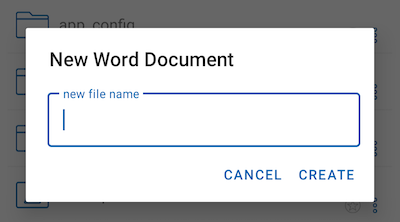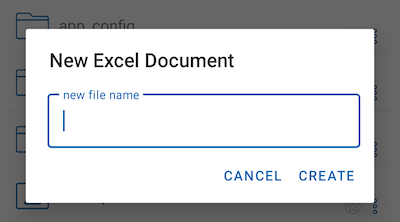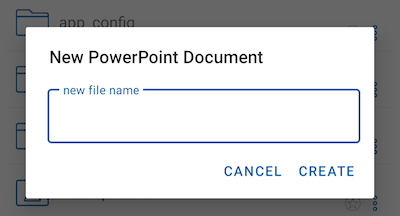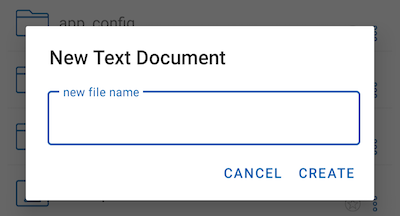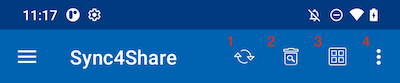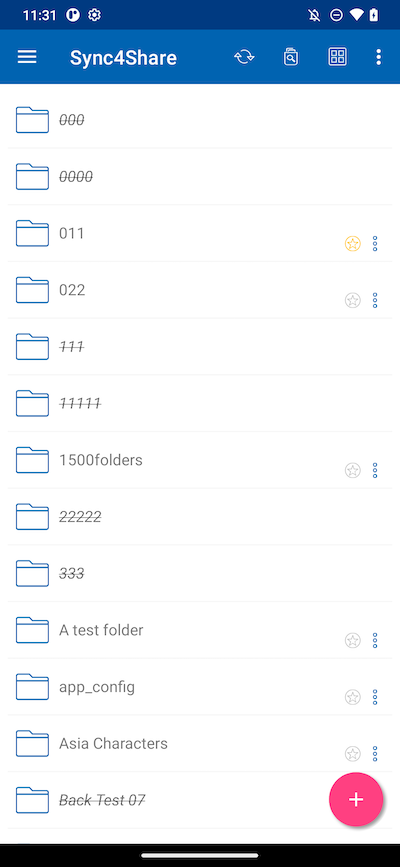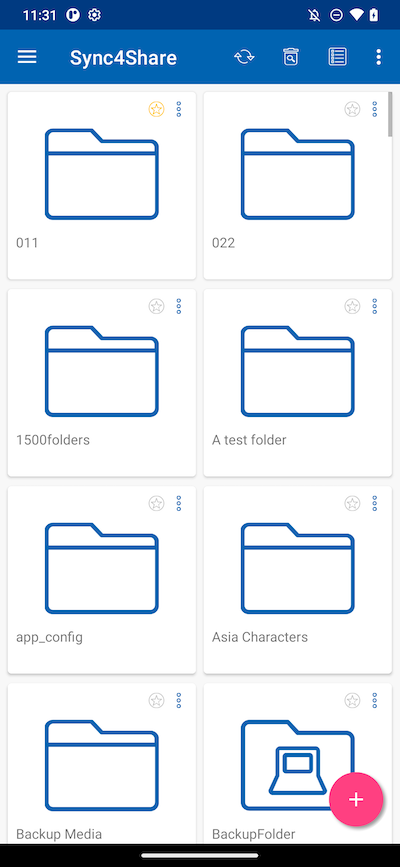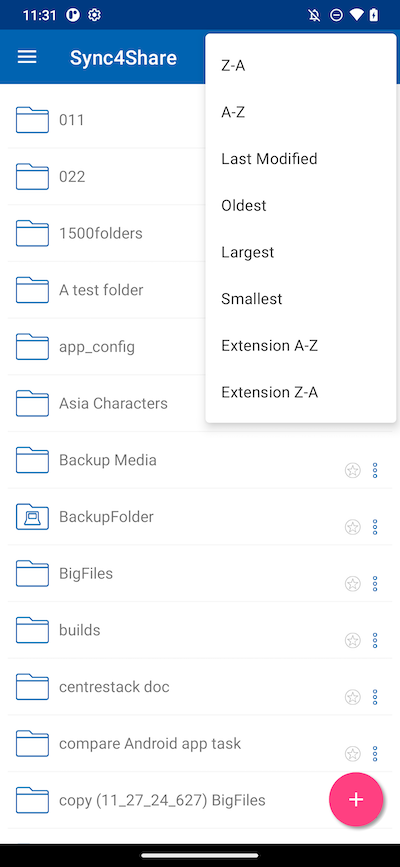Toegang tot mappen en bestanden¶
Na het inloggen zien gebruikers de bestanden en mappen waartoe ze toegang hebben, zoals weergegeven op het volgende scherm.
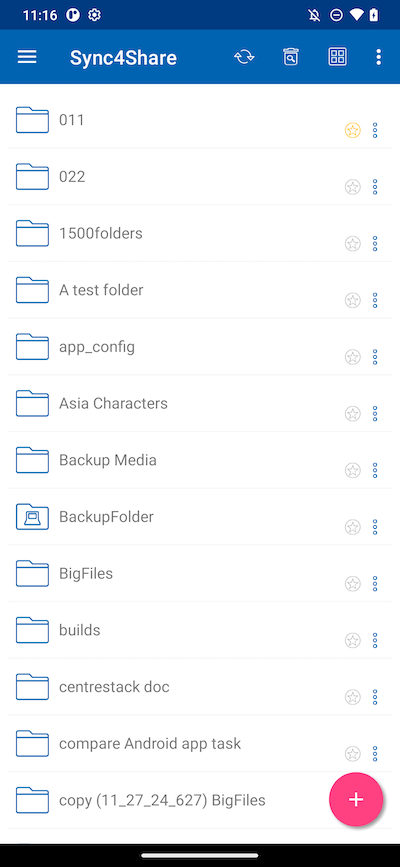
Tik op een map om de bestanden en submappen te zien die het bevat. Als u op het pictogram met de 3 verticale puntjes voor een item tikt, worden bewerkings- en samenwerkingsopties weergegeven.
Welke zijn Kopiëren, Knippen, Hernoemen, Verwijderen, Delen, Deelbeheer en Meer Info. Gedetailleerde uitleg wordt gegeven in latere secties.
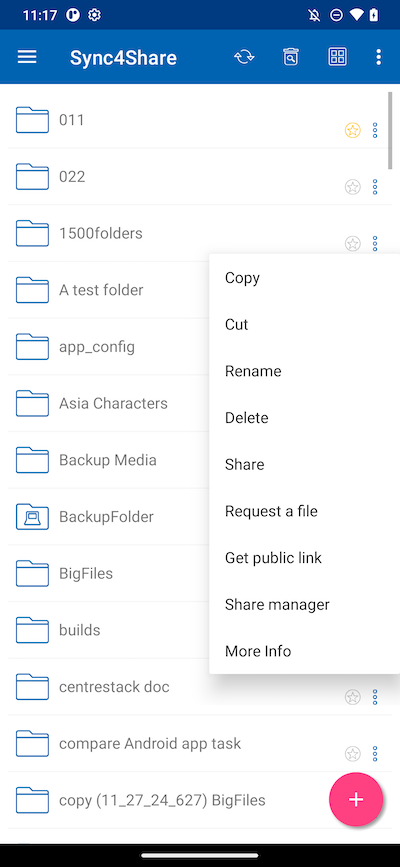
Gebruikers kunnen ook lang drukken om meerdere selecties te maken, vervolgens kopiëren, knippen of verwijderen op geselecteerde mappen en bestanden met behulp van de pictogrammen in het bovenste menu.
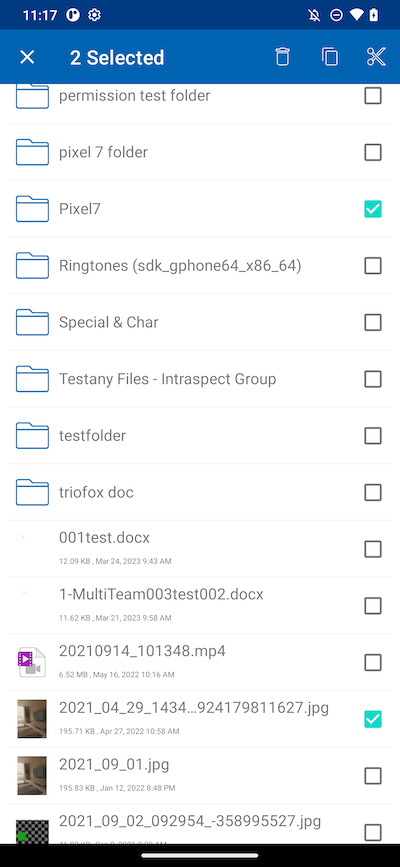
Hoofdoperaties¶
Tikken op het plus (+) icoon geeft gebruikers verschillende opties voor de map waarin ze zich bevinden: Bestanden uploaden (1), Media uploaden (2), Foto maken om te uploaden of te scannen (3), Nieuwe map maken (4) en Nieuw bestand maken (5).
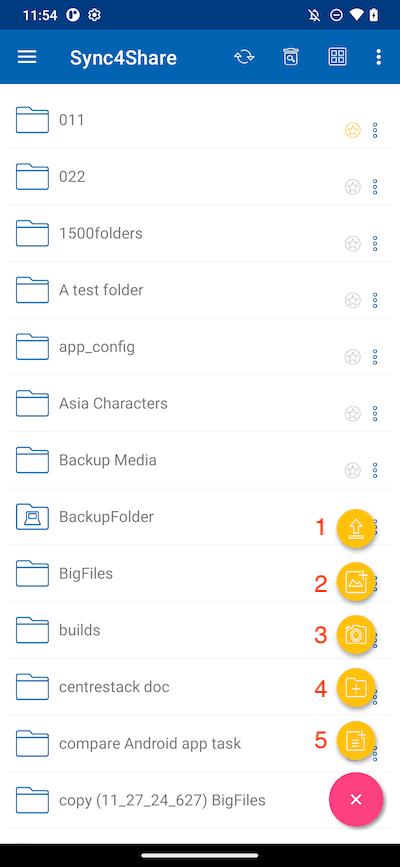
Bestanden uploaden¶
Door het icoon Upload Files te selecteren, kan de gebruiker bestaande bestanden van de telefoonopslag toevoegen. Er wordt omgeleid naar een scherm voor telefoonopslag waar kan worden genavigeerd en een bestand kan worden geselecteerd om te uploaden.
Gebruikers kunnen ook lang op bestanden drukken om meerdere te selecteren en vervolgens op SELECTEREN drukken om de upload te voltooien.
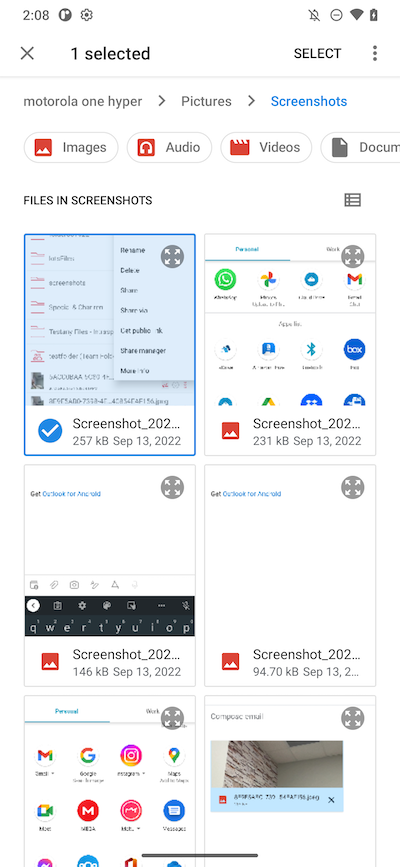
Media uploaden¶
Gebruikers kunnen direct toegang krijgen tot mediabestanden vanuit de Media-apps door het icoon Upload Media te selecteren en bestaande bestanden uit die apps toe te voegen.
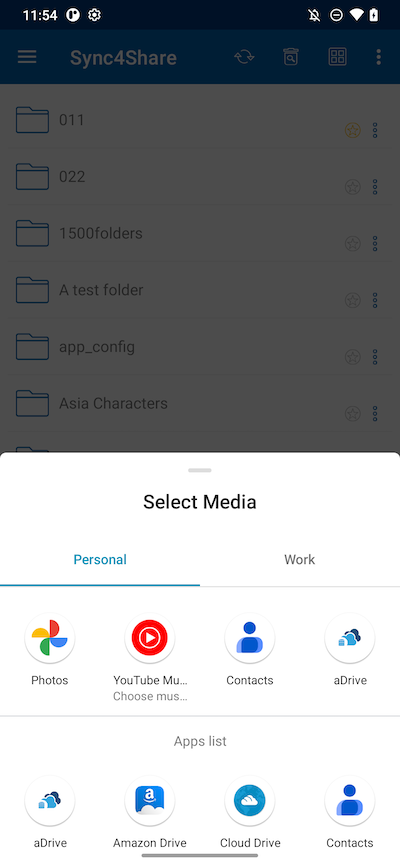
Foto maken om te uploaden of te scannen¶
Gebruiker zal worden gevraagd om toestemming voor mediabestanden als de CentreStack-app deze toestemming nog niet eerder heeft gekregen.
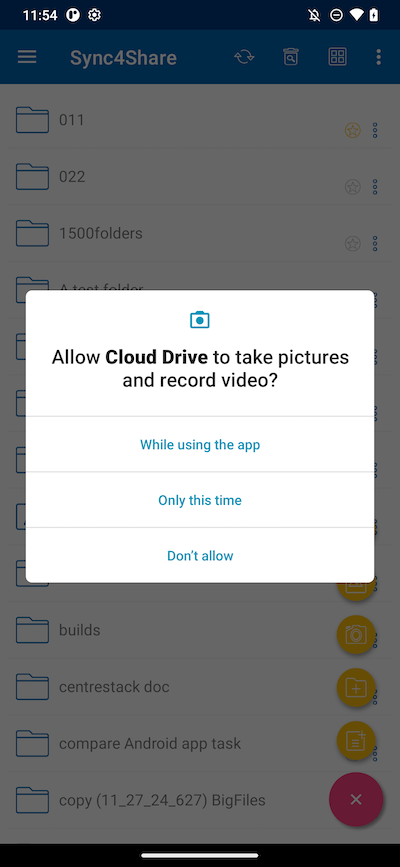
Foto maken om te uploaden¶
Neem en upload een nieuwe foto wanneer u het Camera (1) pictogram selecteert.

Foto nemen om te scannen¶
Maak een nieuwe foto en scan om deze te uploaden wanneer u op het Scan (2) icoon tikt.
Eerst de foto bijsnijden tot de ideale vorm, en tik op VOLGENDE.

Op de tweede pagina, verander het kleurfilter dat op de foto is toegepast. Tik op OPSLAAN om de foto te uploaden.
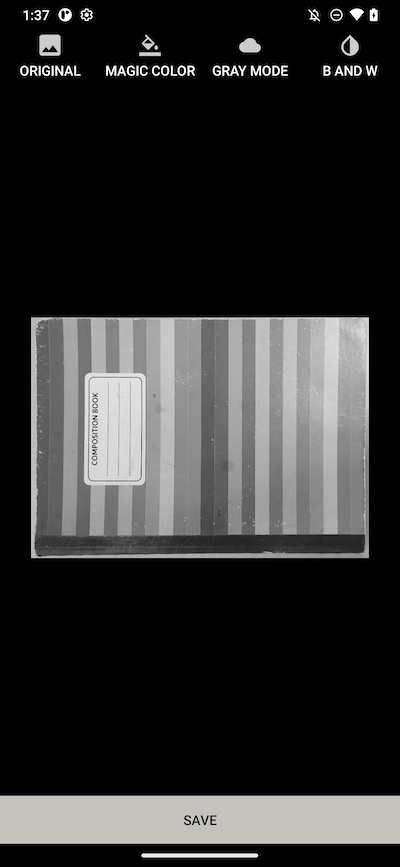
Nieuwe mappen maken¶
Om nieuwe mappen te maken, drukt u op het plus (+) icoon rechtsonder op het scherm. Selecteer vervolgens het icoon Map toevoegen.
Na het invoeren van de naam van de map en het tikken op de CREATE knop, zal een nieuwe map worden gecreëerd.
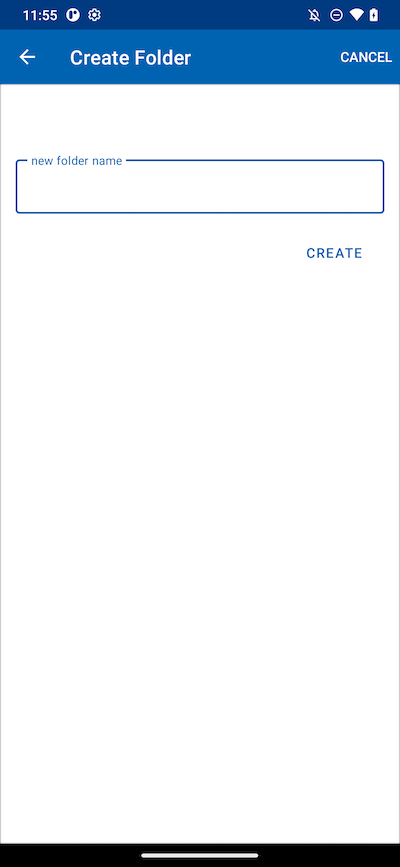
Nieuwe bestanden aanmaken¶
Het icoon Nieuw bestand maakt het mogelijk om een nieuw, leeg Office-bestand te creëren. Gebruikers kunnen kiezen tussen een Excel-, Word-, PowerPoint- of een Tekstbestand.
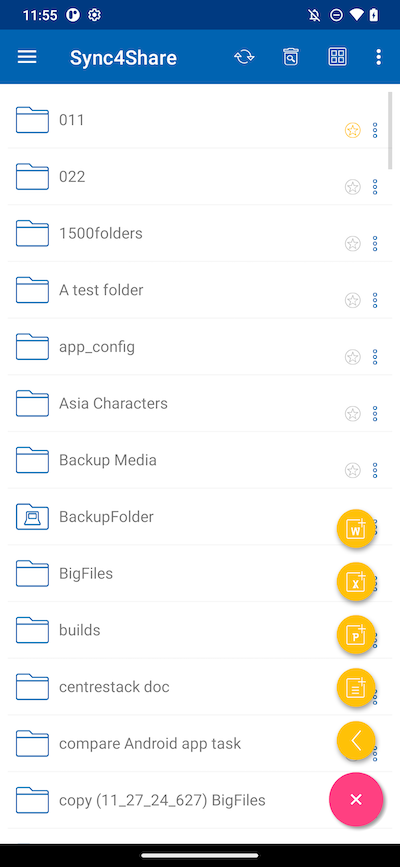
Kies het type bestand en voer de naam in het tekstvak in. Raak vervolgens CREATE aan om op te slaan.